이더리움 클래식 ETC 윈도우 채굴하기 (feat. 마이닝풀허브)
- IT 인터넷
- 2022. 10. 27. 14:27
이더리움 클래식 ETC 윈도우 채굴하기 (feat. 마이닝풀허브)

안녕하세요. 적자생존입니다. ^^ 이번 포스팅은 윈도우10에서 이더리움 클래식(Etherium Classic)을 채굴하는 T-Rex miner 프로그램을 설치해보려고 합니다.
한동안 제 노트북에 이더리움 코인 채굴프로그램 피닉스 마이너 (Phoenix miner)를 깔고 채굴을 돌려본 적이 있었는데요. 이젠 이더리움이 작업증명방식에서 지분증명방식으로 바뀌면서 이더리움 말고 또 다른 채굴코인을 알아보다 이더리움 클래식도 알게되었습니다.
사실 이더리움 클래식을 알고는 있었지만 채굴은 하지 않았었는데요. 몇 번 찾아봤는데 설치방법이 잘 안나와서 못 했는데 이번에 알게되었네요..^^

일단 예전 이더리움 채굴때와 마찬가지로 이더리움 클래식도 마이닝풀허브를 이용했는데요. 회원가입은 기존에 되어있어서 바로 로그인 해보도록 하겠습니다.
사실 회원가입 설명을 포스팅 할 수도 있기는 한데 구글 OTP 도 설명해야되고 해서 약간 복잡해지므로 마이닝 풀허브 회원가입이 되어있다는 가정하에 설명해볼께요...^^
그리고 이상하게도 예전같지 않게 마이닝풀허브가 한글지원이 안되네요..ㅠ 살짝 당황스럽습니다.ㅋ

위 그림은 마이닝풀허브 로그인 화면입니다.

위 그림처럼 로그인을 하면 나오는 메인화면입니다. 화살표 방향에 보시는 바와같이 Ethereum-Classic 이라고 나오는데요. 그 외 Ravencoin, Monero 코인도 채굴이 가능합니다.
다시봐도 영문이라 눈에 잘 안들어오네요..^^

어쨋든 "Ethereum-Classic" 메뉴를 클릭하시면 위 화면처럼 설치할 Miner 를 선택해야 하는데요. 이더리움 클래식 채굴은 T-Rex miner 를 선택하도록 하겠습니다.
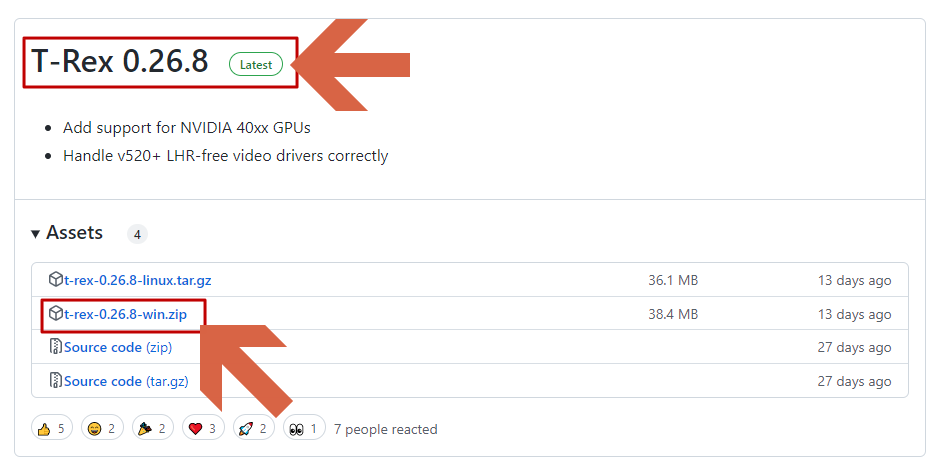
T-Rex miner 다운로드 사이트를 클릭하면 T-Rex 다운로드 홈페이지로 이동하는데요. 위 그림 중 저는 윈도우 버전을 설치할 예정이라 t-rex-0.26.8-win.zip 을 선택하도록 하겠습니다.

선택과 동시에 위 그림 좌측 하단에 T-Rex 마이너가 다운로드 시작됩니다.
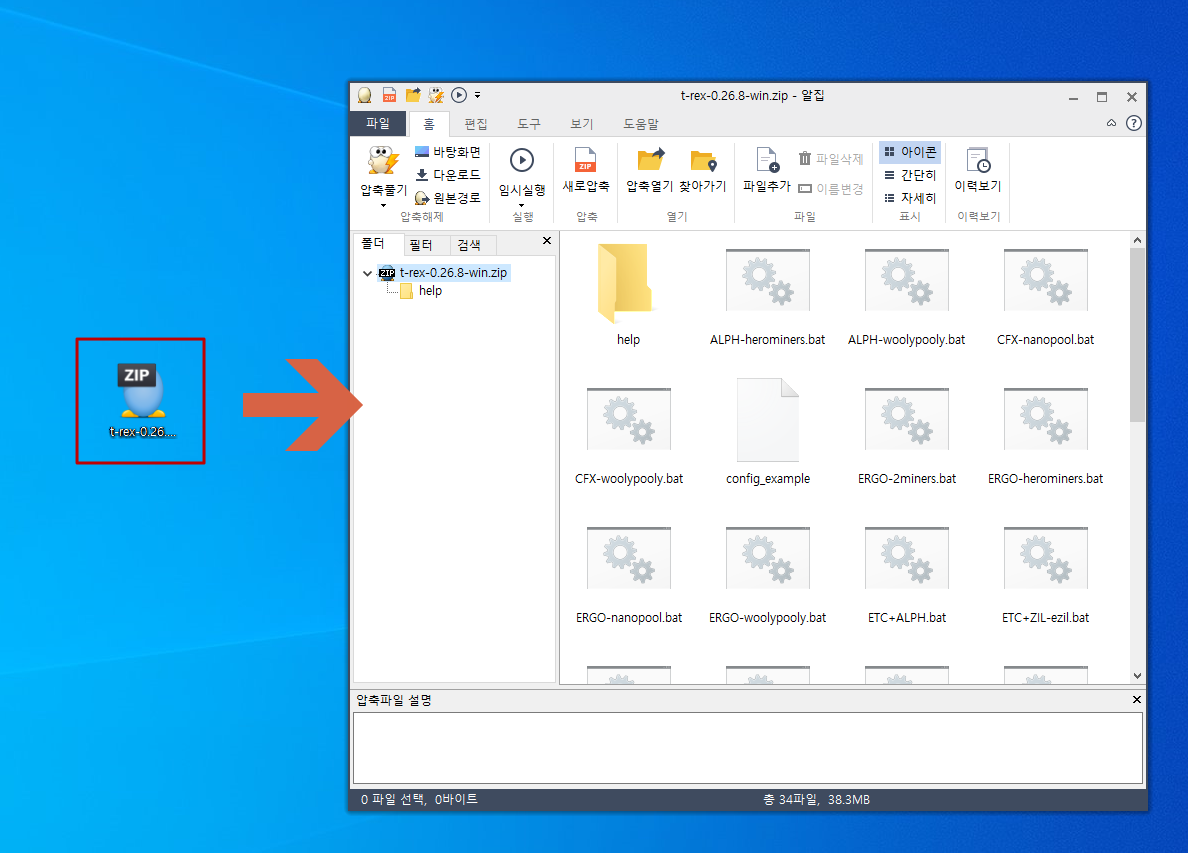
위 그림은 다운로드 받은 채굴 프로그램을 바탕화면에 이동시켜서 더블클릭 후 압축풀기 전 화면입니다.


압축은 바탕화면에 "t-rex-0.26.8-win" 에 풀었습니다. 이 후 ETC+ALPH.bat 화일을 복사해서 ETC+miningpoolhub.bat 라는 새로운 배치화일을 만듭니다.

위 그림은 ETC+miningpoolhub.bat 에 있는 내용을 지우고 입력할 배치화일입니다.

그리고 배치화일에는 기본적으로 서버가 멀리 있는 U.S로 되어있어서 가까운 Asia server 로 설정하도록 하겠습니다.


위 그림은 U.S 서버를 Asia 서버 마이닝 풀로 설정한 내용이고, 아래 쪽은 마이닝풀허브 내 username 과 workername 을 변경해주셔야 합니다.
결론적으로 말씀드리면 기존 ETC+miningpoolhub.bat 파일에 내용을 모두 지우고, t-rex.exe -a etchash -o stratum2+tcp://asia.etchash-hub.miningpoolhub.com:20615 -u username.workername -p x 로 설정하시면 됩니다. 꼭 username과 workname 은 변경하시구요..^^

위 그림은 ETC.miningpoolhub.bat 실행화면입니다. 간단히 말하자면 제 노트북이 열심히 이더리움 클래식을 채굴하고 있다는 얘기입니다.
그리고 위 그림은 실행초기에 캡쳐한 사진이라서 온도가 74도인데 나중에는 82도까지 올라가더라구요...ㅠ 서버컴퓨터도 아니고 노트북으로 채굴돌리니 노트북 팬소음에 온도가 올라가 언제 뻗을지 모르겠네요.

아무튼 마이닝풀허브 초기화면에 밸런스를 누르면 위 오른쪽 그림처럼 이더리움 클래식이 채굴되는 모습이 보입니다. 뭐 노트북으로 얼마나 채굴할지는 모르겠지만 한동안 불멍이 아니라 모니터 멍 때리게 생겼습니다. ㅎ 감사합니다..^^
'IT 인터넷' 카테고리의 다른 글
| 사진 용량 줄이기 프로그램 TinyPNG (0) | 2022.11.09 |
|---|---|
| 포토스케이프 사진용량 줄이기 (0) | 2022.10.31 |
| 윈도우10 장치관리자 바탕화면 바로가기 만드는 방법 (0) | 2022.10.26 |
| 윈도우10 코타나 (Cortana) 제거하기 (0) | 2022.06.16 |
| 윈도우 업데이트 끄기 두가지 설정방법 (0) | 2022.06.09 |
이 글을 공유하기









